Was genau ist das Gaze Pad?
Das Gaze Pad ist eine erweiterte Funktionalität des NUIA Button. Mit dem großzügigem Layout können die bereitgestellten Kurzbefehle mühelos per Blick ausgelöst werden. Es soll Dir helfen schnelle Aktionen mit einem Blick zu erfassen.
Es besteht aus vier unterschiedlichen Bereichen. Diese werden in folgenden Abschnitten erklärt:
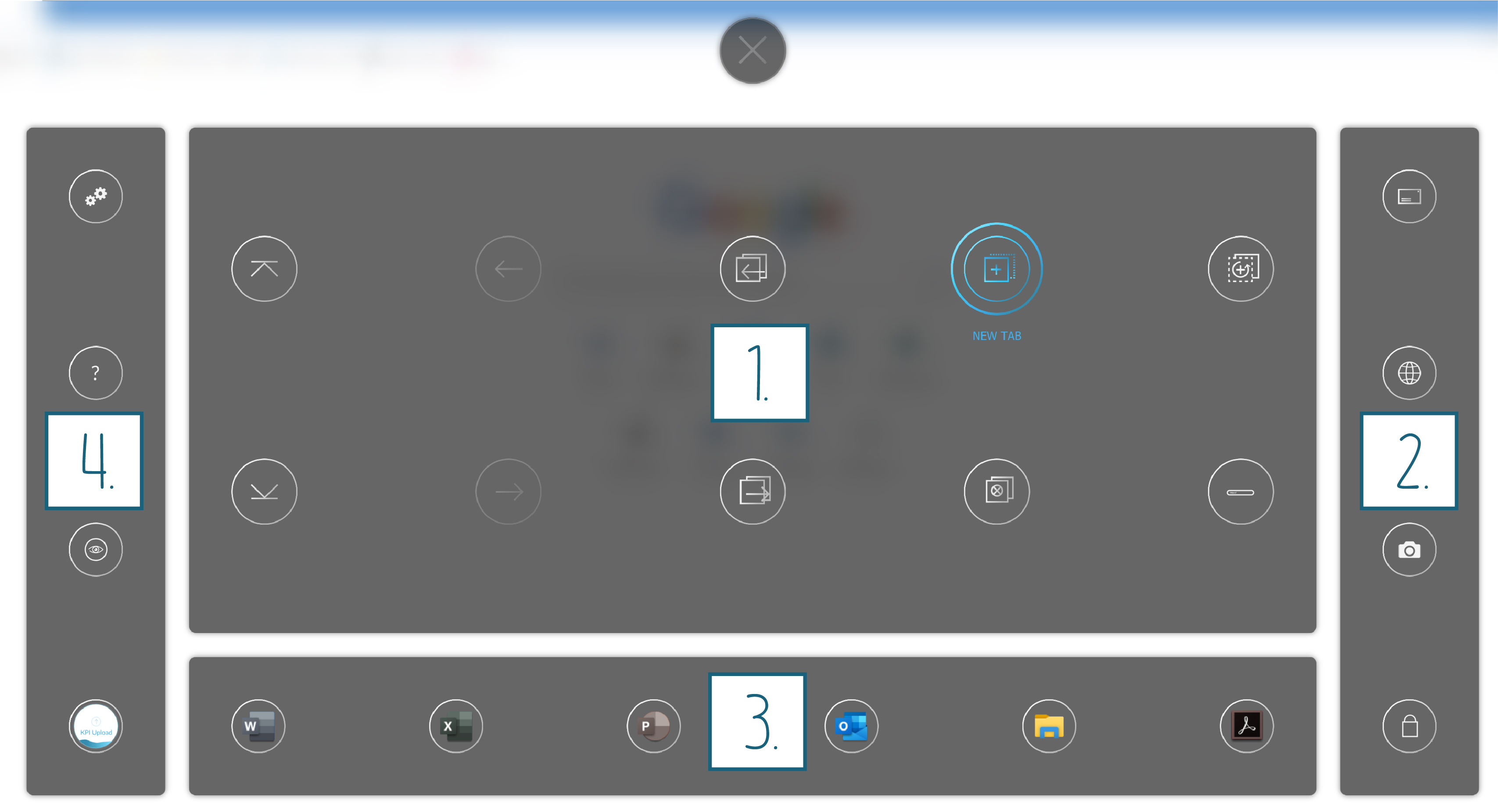
1. Applikations-spezifische Kurzbefehle: Dieser Bereich bezieht sich immer auf Deine aktuelle Applikation. Wenn Du zum Beispiel Chrome im Vordergrund geöffnet hast, zeigt Dir NUIA im Gaze Pad für den Browser spezifische Befehle (siehe obere Abbildung), wie neuen Tab erstellen, zum vorherigen Tab wechseln, etc.. Sobald Du zu einer anderen Anwendungen wechselst, ändern sich in diesem Bereich die Buttons.
2. Applikations-übergreifende Kurzbefehle: Hier hast Du die Möglichkeit völlig applikations-unabhängige Befehle wie Bildschirmsperre oder Öffnen eines neuen Browsers auszuführen.
3. Applikationen starten/zwischen Applikationen wechseln: In der untersten Leiste kannst Du jederzeit ausgewählte Applikationen starten. Wenn diese von Dir bereits geöffnet wurden, färbt sich das jeweilige Icon der Applikation ein. Haben Du mehrere Fenster von einer Applikation offen, dann erweitert sich der Bereich. Du kannst dann zwischen den jeweiligen Fenstern der Applikationen wechseln (siehe unterer Bildausschnitt). Die unterschiedlichen Farben des Buttons helfen Dir bei der Unterscheidung der Fenster.
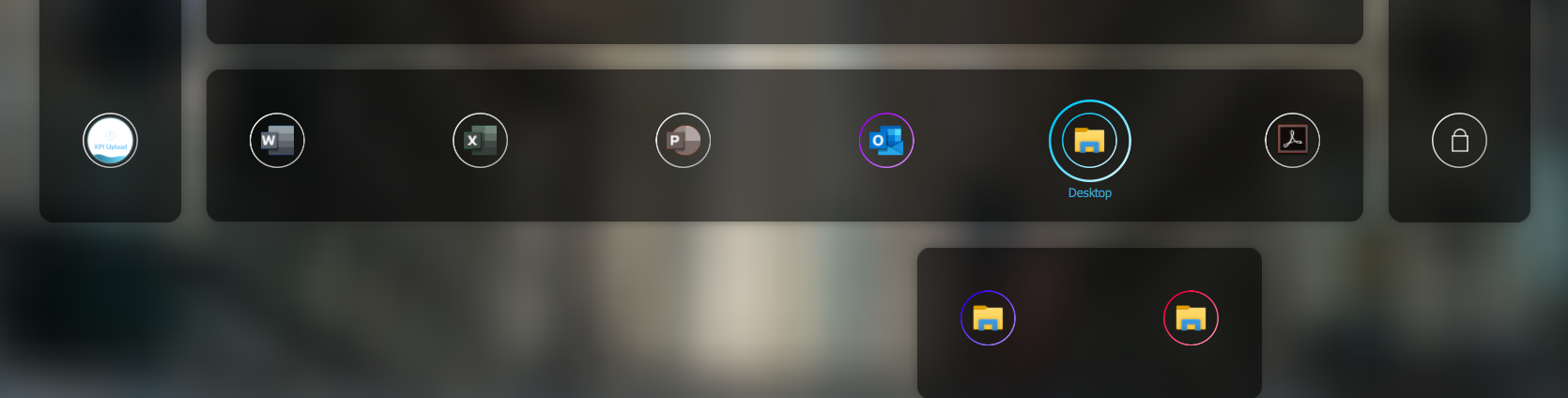
4. NUIA Tools: Im linken vertikalen Bereich hast Du schnellen Zugriff auf die wichtigsten NUIA Werkzeuge wie die NUIA Settings.
Wie bediene ich das Gaze Pad?
- Mit Keyboard: Zum Öffnen des Gaze Pads drücke zuerst die linke Strg-Taste und lasse sie dabei gedrückt. Tippe dazu die linke Alt-Taste.
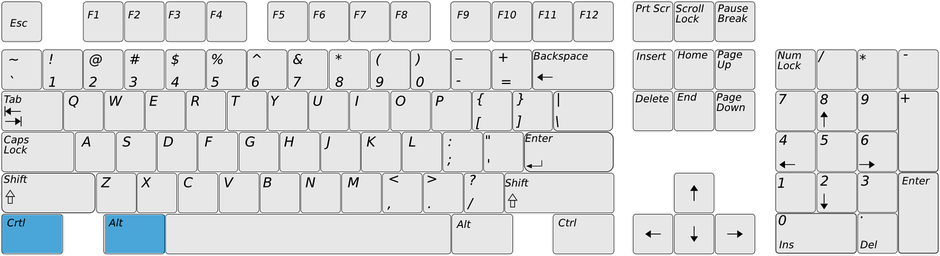
Es sollte sich das Gaze Pad geöffnet haben. Die Strg-Taste musst Du dabei gedrückt halten. Jetzt kannst Du Deine gewünschten Button ansehen. Den Button den Du fokussierst, wird für Dich blau markiert. Sobald Du die Strg-Taste loslässt und Dein Blick auf den Button bleibt, wird dieser Button sofort ausgelöst.
- Hands-free: Du kannst das Gaze Pad über dem NUIA Button aktivieren. Schaue dabei in die untere rechte Ecke des geöffneten NUIA Buttons. Beim Anschauen dieses Buttons öffnet sich sofort das Gaze Pad. Wenn Du es auf diese Weise öffnest, hast Du zur Bestätigung einen zusätzlichen OK-Button im oberen Bildschirmbereich (siehe folgende Abbildung). Somit kannst Du in aller Ruhe den gewollten Befehl zuerst auswählen und mit einem zweiten kurzen Blick auf den OK-Button die Auswahl bestätigen.
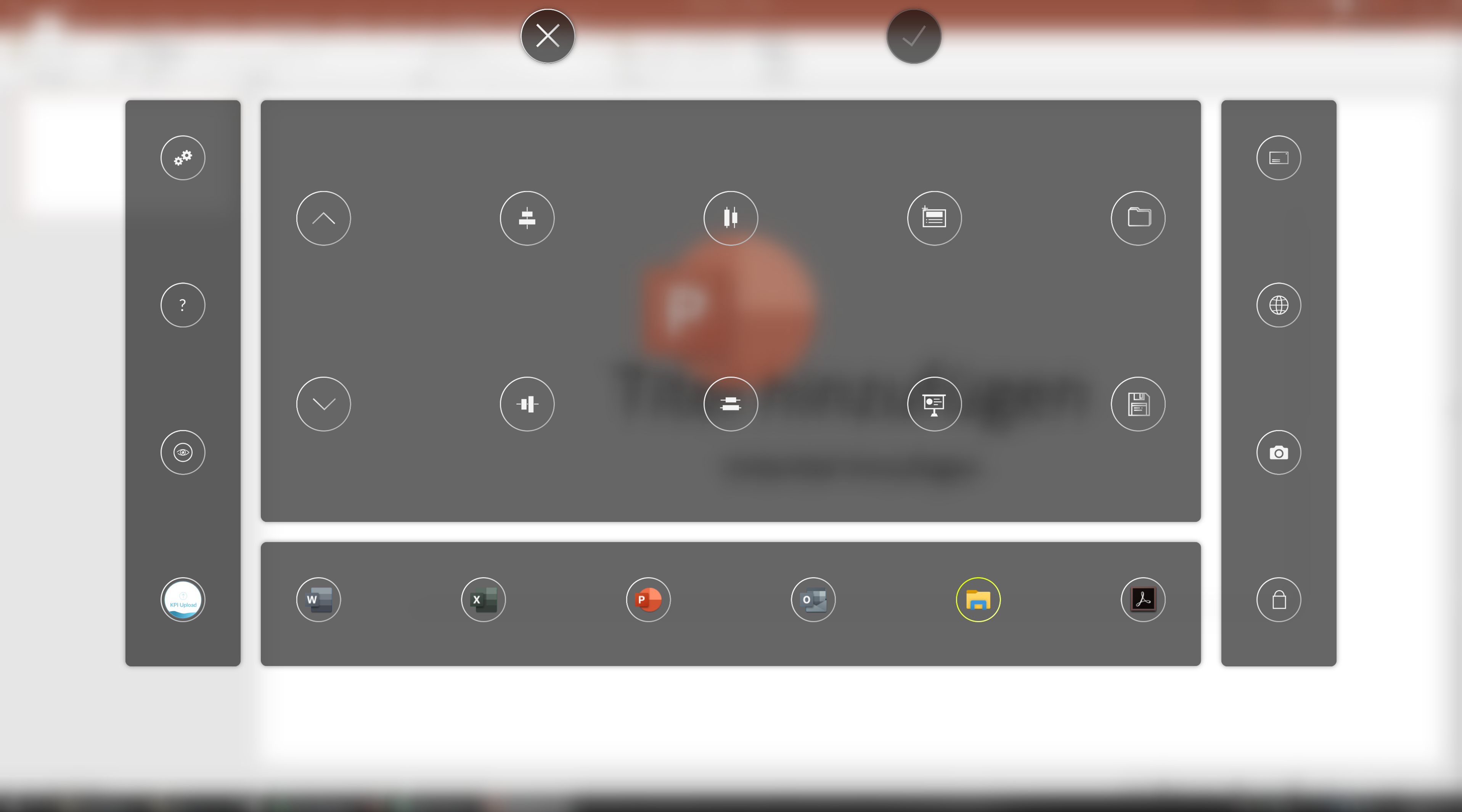
Kann ich selber meine Kurzbefehle bestimmen?
Diese Frage stellen uns viele Nutzer und tatsächlich ist unser Ziel das Gaze Pad nutzerspezifisch zu implementieren. Sobald ein Update für das Gaze Pad bereitgestellt wird, werden wir Dich auch hier auf dem Laufenden halten.
Wir freuen uns auch immer über weitere Anregungen/Wünsche. Schreibe uns einfach eine Mail an: nuia-feedback@4tiitoo.com.
